您可能需要在升级安卓设备之前备份您的私人信息,例如银行账户,或者以防手机出现故障。现在您手头有一台 Mac 电脑。您可能会对如何将消息从安卓传输到 Mac(MacBook Pro、MacBook Air 等)感兴趣。对于这个问题,有必要查看这篇文章,它提供了逐步的解决方案,以应对将安卓短信备份到 Mac 的问题。
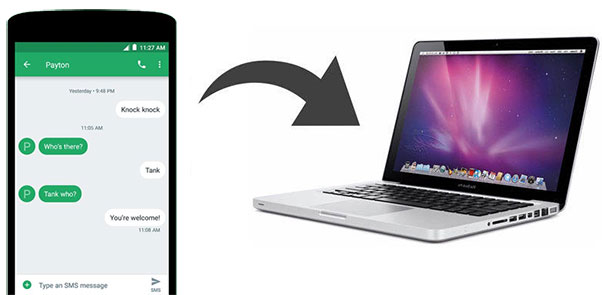
#1:如何使用 iReaShare Android Manager 将消息从安卓传输到 Mac
无论是新用户还是老用户,软件的综合质量是选择的关键。与其花费大量时间寻找适合传输的软件,您不妨了解一下一款具有卓越综合性能、多种功能且广受欢迎的程序。这款工具是 iReaShare Android Manager(Mac 和 Windows),它允许您在计算机和 Mac 或 Windows 之间有选择性地或批量地传输移动数据。它还允许您根据需要预览手机数据的详细信息。有了它,您不必担心在执行传输或备份任务后数据丢失或数据不可用。因为实践表明,这个程序是您的绝佳选择。
它受欢迎的一些原因如下:
- 预览并从安卓传输消息、联系人、通话记录、图片、音乐、视频、用户应用程序等数据到 Mac。
- 将安卓手机中的短信导出为 HTML、XML、CSV、文本和 BAK 等格式,保存到 Mac 上。
- 在 Mac 上批量发送短信,并添加或删除短信。
- 一键将数据从 Mac 电脑导入到安卓设备。
- 一键备份和恢复您的安卓手机到/从 Mac。
- 完全兼容多种安卓设备,涵盖三星、华为、HTC、索尼、摩托罗拉、谷歌、LG、RealMe、小米、Vivo、OPPO、一加、中兴等。
您可以下载 iReaShare Android Manager 的 Mac 版本,并开始自行将安卓短信传输到 Mac。以下是通过 iReaShare Android Manager 将消息从安卓传输到 Mac 的步骤:
步骤 1: 下载完成后,您可以轻松地在 Mac 上安装并打开该程序。然后,初始界面将显示,提示您通过 USB 数据线或 WiFi 将安卓连接到 Mac。
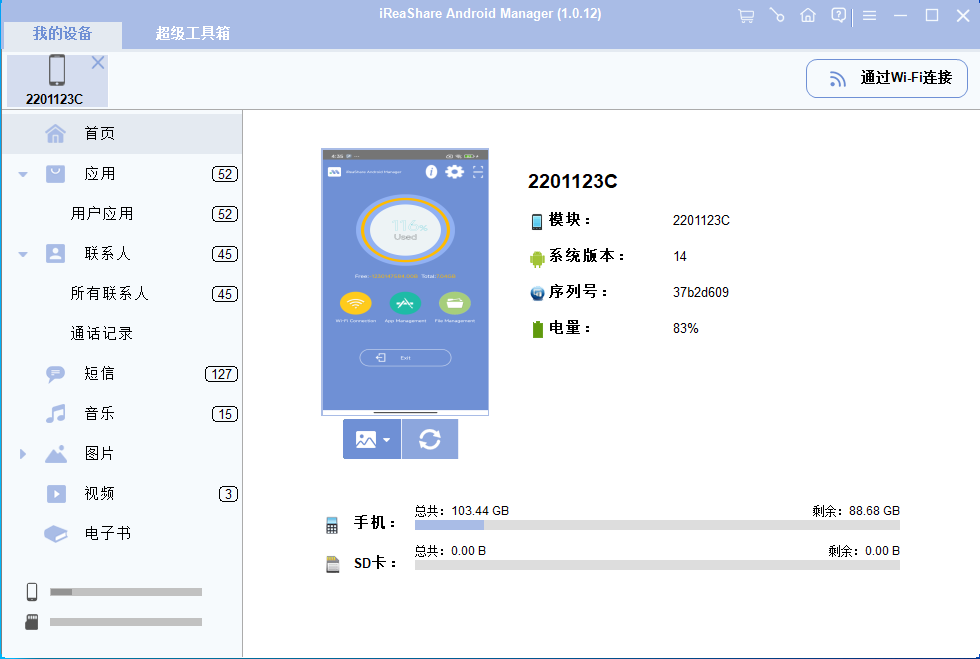
步骤 2: 以 USB 连接为例,您可以使用 USB 数据线将安卓连接到 Mac。然后,按照页面上的提示授权您的 Mac。经过快速检测后,您将获得带有特定手机信息的主屏幕,如下所示。
步骤 3: 点击左侧菜单中的“消息”选项卡,以在右侧列中预览所有安卓数据。然后选择您想要的短信,并点击顶部菜单中的“导出”按钮。之后,选择输出格式并将这些选定的消息保存到您的 Mac 上。
#2:如何使用 SMS Backup & Restore 将短信从安卓传输到 Mac
使用 SMS Backup & Restore 应用程序,您需要先将消息备份到 Google Drive。之后,请从 Mac 电脑登录 Google 账户,然后下载所有已备份的消息到 Mac。在此之前,需要一个 Google 账户,并且需要启用 WiFi 功能。如何使用 SMS Backup & Restore 将消息从安卓传输到电脑(Mac)?
步骤 1: 下载该应用程序并安装到您的安卓手机上。然后启动它并点击“备份”。
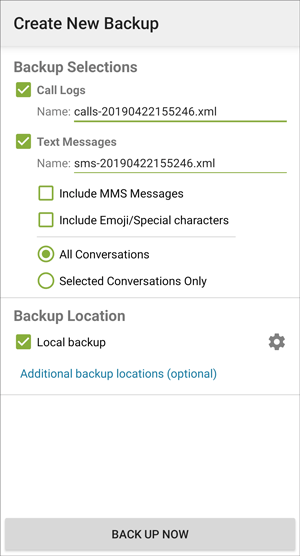
步骤 2: 屏幕上会出现一个提示,显示“创建新备份”。现在,选择“文本消息”并为备份输入一个名称。如果需要,您还可以勾选“包括多媒体消息”和“包括表情符号/特殊字符”。
步骤 3: 选择“Google Drive”并输入您的 Google 账户以进行备份,然后点击“确定”按钮。之后,点击“立即备份”以启动此过程。
步骤 4: 备份完成后,打开 Mac 上的浏览器并登录同一个 Google 账户。之后,您可以将短信下载到您的 MacBook 上。
#3:如何通过电子邮件将短信从安卓传输到 Mac 电脑
此方法与前一种方法类似,但这种方式更简单。在执行任务时,首先,您应该选择要传输的安卓短信,然后将它们发送到指定的电子邮件账户。最后,在 Mac 上登录该账户并下载附加的短信。如何使用电子邮件将消息从安卓手机传输到 Mac?
步骤 1: 打开安卓设备上的“消息”应用程序,预览并选择您想要传输的短信。
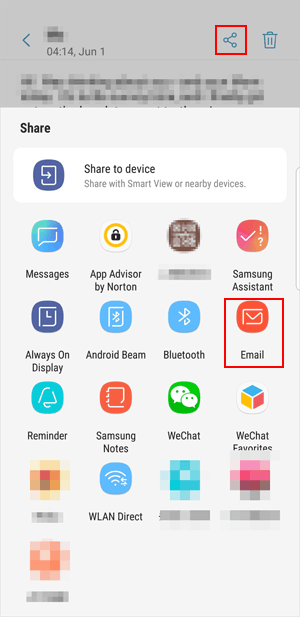
步骤 2: 点击右上角的“分享”图标旁边的“垃圾”图标。然后在弹出窗口中点击“电子邮件”,通过电子邮件共享选定的短信。
步骤 3: 登录您的电子邮件信息并点击“发送”按钮。然后打开您的 MacBook 并在 Mac 上的浏览器中登录同一个电子邮件账户。接下来,从电子邮件中下载文本到您的 Mac 电脑。
#4:如何使用 Samsung Kies(仅限三星)将消息从安卓传输到 Mac 电脑
如果用于短信传输的设备是三星手机,您可以尝试使用 Samsung Kies。由于它不适用于一些三星设备,建议您登录“Samsung.com”搜索您的手机型号,并尝试找到兼容的 Kies 版本。如果一切顺利,就可以正常使用了。如何通过 Samsung Kies 将短信从三星手机传输到电脑?步骤 1: 下载并安装 Samsung Kies 程序到您的 MacBook 上。然后启动该程序并使用 USB 数据线将三星手机连接到 Mac。
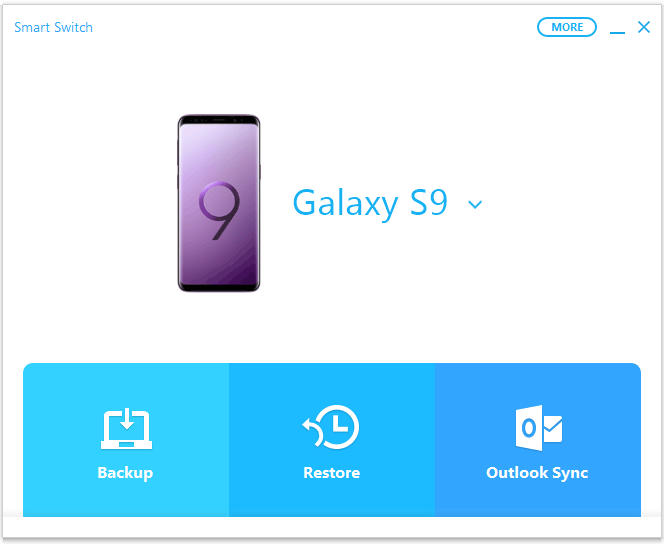
步骤 2: 在手机被该软件识别后,从顶部菜单中选择“备份与恢复”选项并点击“备份”。您将看到“个人信息”和“内容”部分。
步骤 3: 在“个人信息”面板中勾选“消息”。接下来,将主界面右侧的滚动条拖到底部,您会看到“备份”按钮。点击它以开始短信传输。注意: 通过该程序处理的备份消息是文件,因此无法直接在 Mac 上预览。
简要总结
这篇文章旨在让您了解如何通过 5 种经过测试的方法将消息从安卓传输到 Mac。现在,如果您仍然不知道选择哪种方法来执行安卓到 Mac 的短信传输,您可以首先考虑 iReaShare Android Manager。因为它可以确保安全的消息备份,并且可以对本地数据库进行全面管理。此外,它还提供了用户友好的界面和简单的操作,您将因此而被吸引。